- Autor Jason Gerald [email protected].
- Public 2023-12-16 11:37.
- Naposledy zmenené 2025-01-23 12:44.
Tento wikiHow vás naučí, ako zmeniť poradie všetkých buniek v stĺpci podľa alfanumerických údajov v Tabuľkách Google pomocou počítačového internetového prehliadača.
Krok
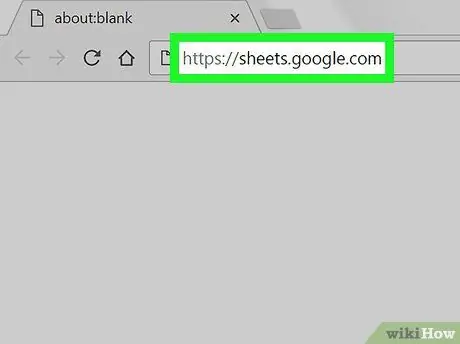
Krok 1. V internetovom prehliadači otvorte Tabuľky Google
Do panela s adresou prehliadača zadajte sheet.google.com a na klávesnici stlačte kláves Enter alebo Return.
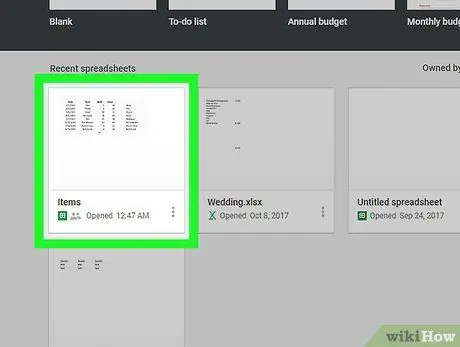
Krok 2. Kliknite na súbor tabuľky, ktorý chcete upraviť
V zozname uložených tabuliek vyhľadajte súbor, ktorý chcete upraviť, a potom ho otvorte.
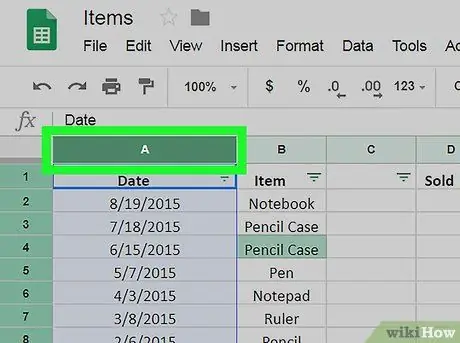
Krok 3. Vyberte stĺpec, ktorý chcete zoradiť
V hornej časti tabuľky vyhľadajte písmeno záhlavia stĺpca a potom naň kliknite. Tento krok vyberie a zvýrazní celý stĺpec.

Krok 4. Kliknite na kartu Údaje
Nachádza sa na paneli s kartami pod názvom súboru v ľavom hornom rohu obrazovky. Otvorí sa rozbaľovacia ponuka.
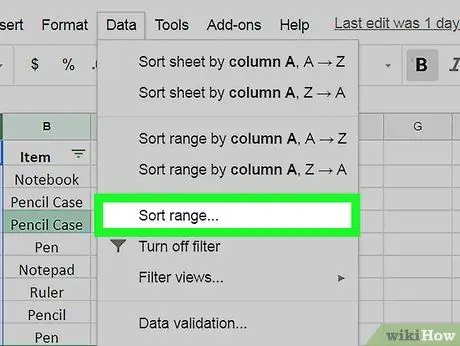
Krok 5. Kliknite na položku Zoradiť rozsah v ponuke Údaje.
Táto možnosť otvorí nové vyskakovacie okno, v ktorom môžete upraviť nastavenia zoradenia.
- Táto možnosť zoradí vybratý stĺpec a neovplyvní žiadne ďalšie údaje.
- Ak chcete zoradiť všetky riadky v tabuľke podľa vybratých údajov stĺpcov, kliknite na Zoradiť hárok podľa stĺpca v ponuke Údaje.
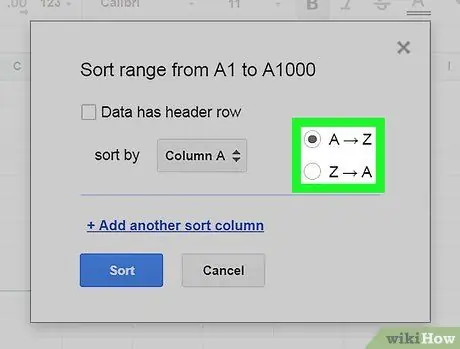
Krok 6. Vyberte spôsob triedenia
Tu si môžete vybrať A až Z (A až Z) alebo Z až A. (Z až A).
- Ak sa rozhodnete A až Z, bunky s nižšími číselnými údajmi sa presunú do hornej časti stĺpca a vyššie čísla sa presunú do spodnej časti.
- Ak sa rozhodnete Z až A., vyššie čísla sa posunú nahor a nižšie čísla sa posunú nadol.
- Ak je v hornej časti tabuľky riadok hlavičky, začiarknite políčko Údaje majú riadok hlavičky (údaje majú riadok hlavičky) tu. Tým sa zabráni zoradeniu horného radu.
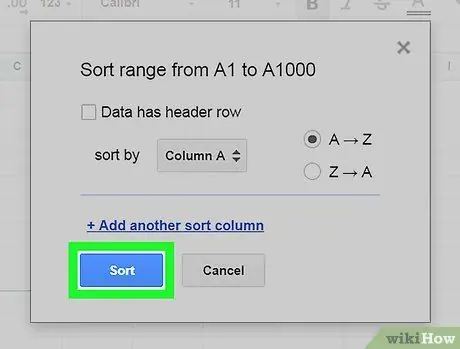
Krok 7. Kliknite na modré tlačidlo Zoradiť
Tento krok použije triediaci filter a usporiada všetky bunky vo vybratom stĺpci podľa alfanumerických údajov v každej bunke.






